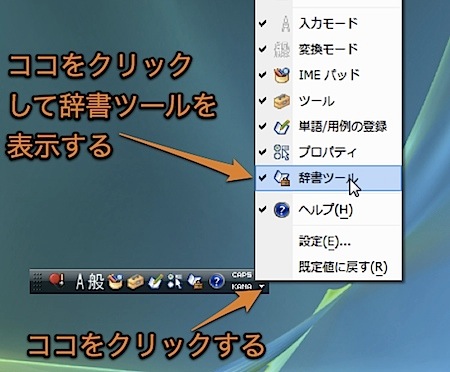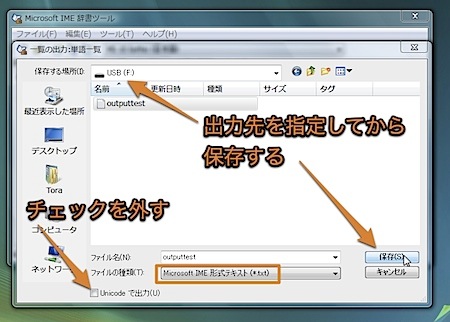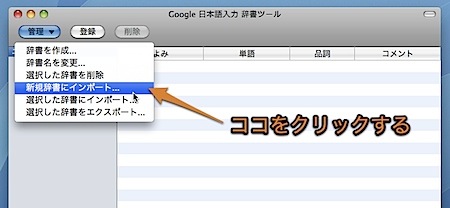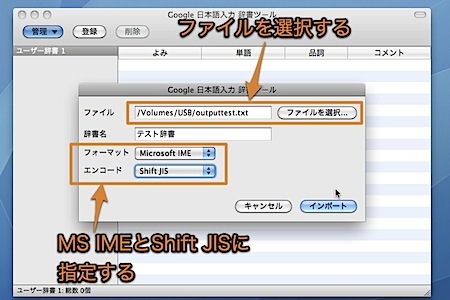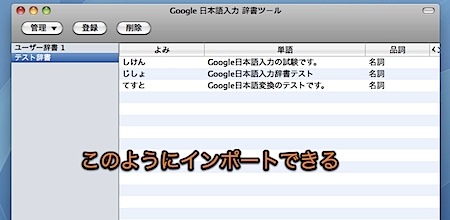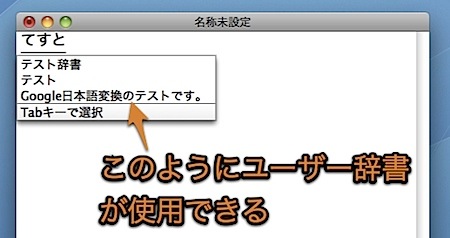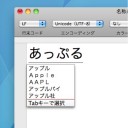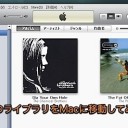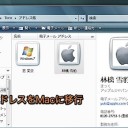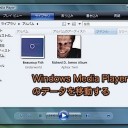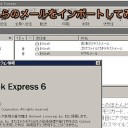無料で利用できるMac OS X用日本語入力プログラム「Google日本語入力™」に、Windowsの「MS-IME」のユーザー辞書をインポートする方法を紹介します。
Windows Vista SP2の「MS-IME」よりMac OS X 10.6 Snow Leopard上の「Google日本語入力™」にインポートします。
MS-IMEのユーザー辞書をインポート
「MS-IME」より「Google日本語入力™」にユーザー辞書をインポートします。
「Google日本語入力™」をインストールしていない場合は記事「無料で利用できる「Google日本語入力™」をMacで使用する方法」
なお、この記事はWindows Vista SP2の「MS-IME」、「Google日本語入力™」はバージョン「0.8.187.0」で説明します。
「MS-IME」より「Google日本語入力™」にユーザー辞書をインポートする
まず、ユーザー辞書をエクスポートします。
IMEツールバーの端にある三角形のボタンを押してメニューを開き、ツールバーに辞書ツールが表示されているか確認します。ない場合はクリックして表示させます。
次に、辞書ツールを起動します。
すると、このようにユーザー辞書が読み込まれます。読み込まれない場合は、ファイルメニューより指定してユーザー辞書を読み込んでください。
例としてテスト用のユーザー辞書を作って、3つほど文章を辞書登録してみました。
エクスポートするファイル名を決めて、ユーザー辞書の出力先も決定します。
ファイルの形式は「Microsoft IME形式テキスト(.txt)」です。
「Unicodeで出力」にチェックが入っていないのを確認します。
出力したユーザー辞書のテキストをMacに移動します。管理人はUSBメモリで持ってきました。
メニューバーにある「Google日本語入力™」の入力メニューより「辞書ツール」を起動します。
そして、「管理」ボタンを押して「新規辞書にインポート」をクリックします。
次にMacに持ってきたユーザー辞書のテキストを「ファイルを選択」を押して指定します。
さらに、辞書名をつけ、フォーマットが「Microsoft IME」エンコードが「Shift JIS」になっているのを確認します。
そして、「インポート」を押します。
すると、このようにユーザー辞書をインポートできます。ただ、コメントは引き継げないようです。
ユーザー辞書に登録してある言葉を入力してみると、このように期待通りに表示されました。
以上、Macの「Google日本語入力™」にMS-IMEのユーザー辞書をインポートする方法でした。